Jak utworzyć wykres krzywej dzwonowej w programie Microsoft Excel
Wykresy i wykresy programu Excel(Excel charts) to świetny sposób na wizualizację złożonych zbiorów danych, a krzywe Bella(Bell) nie są tu wyjątkiem. Pozwalają łatwo analizować rozkład normalny i można je łatwo utworzyć w programie Excel(Excel) . Dowiedzmy się jak.
Należy pamiętać, że cel krzywej dzwonowej wykracza poza zwykłe upiększanie danych. Istnieje wiele form analizy danych, które można przeprowadzić na takim wykresie, ujawniając wiele trendów i cech zbioru danych. Jednak w tym przewodniku skupimy się jedynie na utworzeniu krzywej dzwonowej, a nie na jej analizie.

Wprowadzenie do rozkładu normalnego(Normal Distribution)
Krzywe dzwonowe(Bell) są przydatne tylko do wizualizacji zbiorów danych o normalnym rozkładzie. Zanim więc zagłębimy się w krzywe dzwonowe, przyjrzyjmy się, co w ogóle oznacza rozkład normalny.
Zasadniczo każdy zbiór danych, w którym wartości są w dużej mierze skupione wokół średniej, można nazwać rozkładem normalnym (lub, jak się to czasami nazywa, rozkładem Gaussa). Większość naturalnie zbieranych zbiorów danych wygląda podobnie, począwszy od wyników pracowników po tygodniowe dane dotyczące sprzedaży.
Co to jest krzywa dzwonowa(Bell Curve) i dlaczego jest przydatna(Useful) ?
Ponieważ punkty danych rozkładu normalnego są skupione wokół średniej, bardziej przydatny jest pomiar wariancji każdego punktu danych od średniej centralnej, a nie od jego wartości bezwzględnej. Wykreślenie tych wariancji w formie wykresu daje krzywą dzwonową(Bell Curve) .
Pozwala to na szybkie wykrycie wartości odstających, a także sprawdzenie względnej wydajności punktów danych w odniesieniu do średniej. W przypadku takich rzeczy, jak oceny pracowników i wyniki uczniów, umożliwia to odróżnienie osób osiągających słabsze wyniki.
Jak utworzyć krzywą dzwonową
W przeciwieństwie do wielu prostych wykresów w programie Excel(simple charts in Excel) , nie można utworzyć krzywej dzwonowej, po prostu uruchamiając kreator na zestawie danych. Dane wymagają najpierw wstępnego przetworzenia. Oto, co musisz zrobić:
- Zacznij od posortowania danych w kolejności rosnącej. Możesz to łatwo zrobić, zaznaczając całą kolumnę, a następnie wybierając Data > Sort Ascending .

- Następnie oblicz wartość średnią (lub średnią)(calculate the average value (or Mean)) za pomocą funkcji Średnia. Ponieważ wynik jest często podawany w postaci dziesiętnej, dobrym pomysłem jest sparowanie go również z funkcją Round .
W naszym przykładowym zbiorze danych funkcja wygląda mniej więcej tak:
=ROUND(ŚREDNIA(D2:D11),0)

- Teraz mamy dwie funkcje do obliczania odchylenia standardowego(Standard Deviation) . STDEV.S jest używany, gdy masz tylko próbkę populacji (zwykle w badaniach statystycznych), podczas gdy STDEV.P jest używany, gdy masz pełny zbiór danych.
Do większości rzeczywistych zastosowań (ocena pracowników, oceny uczniów itp.) STDEV.P jest idealny. Po raz kolejny możesz użyć funkcji Round , aby uzyskać liczbę całkowitą.
=OKRĄG(ODCHST.P(D2:D11);0)

- Wszystko to było tylko pracą przygotowawczą dla rzeczywistych wartości, których potrzebujemy – rozkładu normalnego(Normal) . Oczywiście Excel ma już do tego dedykowaną funkcję.
Funkcja ROZKŁAD.NORMALNY(NORM.DIST) przyjmuje cztery argumenty — punkt danych, średnią, odchylenie standardowe i flagę logiczną, aby umożliwić rozkład skumulowany. Możemy spokojnie zignorować to ostatnie (wstawić FALSE ) i obliczyliśmy już średnią i odchylenie. Oznacza to, że wystarczy podać wartości komórek i otrzymamy wynik.
=ROZKŁ.NORMALNY(D2,$D$12,$D$13,FAŁSZ)
Zrób to dla jednej komórki, a następnie po prostu skopiuj formułę na całą kolumnę – Excel automatycznie zmieni odniesienia, aby dopasować je do nowych lokalizacji. Pamiętaj jednak, aby najpierw zablokować odniesienia do komórek średniej i odchylenia standardowego, używając symbolu $.
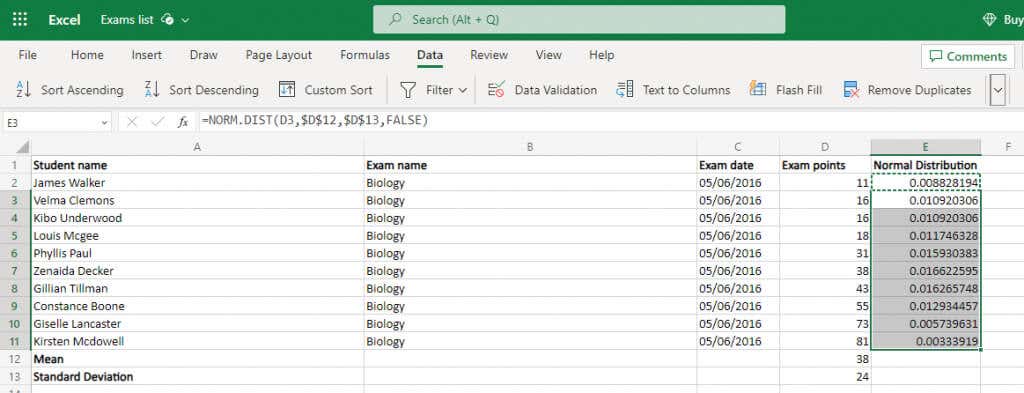
- Wybierz ten rozkład normalny wraz z oryginalnymi wartościami. Rozkład utworzy oś y, podczas gdy oryginalne punkty danych utworzą oś x.

- Przejdź do menu Wstaw(Insert) i przejdź do diagramów punktowych. Wybierz opcję Rozrzuć(Scatter) gładkimi liniami(Smooth Lines) .

Jaki jest najlepszy sposób tworzenia wykresu krzywej dzwonowej(Bell Curve Chart) w programie MS Excel(MS Excel) ?
Wykresy krzywych Bella(Bell) mogą wydawać się skomplikowane, ale w rzeczywistości są dość proste do utworzenia. Wszystko, czego potrzebujesz, to normalne punkty dystrybucji zestawu danych.
Najpierw określ średnią i odchylenie standardowe, korzystając z wbudowanych formuł Excela(Excel) . Następnie użyj tych wartości, aby obliczyć rozkład normalny całego zbioru danych.
Wykres krzywej dzwonowej to po prostu wykres punktowy z gładkimi liniami(Smooth Lines) wykorzystujący oryginalne punkty danych dla osi x i wartości rozkładu normalnego dla osi y. Jeśli Twój zbiór danych miał rozkład normalny, w programie Excel(Excel) otrzymasz gładką krzywą dzwonową .
Related posts
Napraw błąd Nie znaleziono sterownika urządzenia peryferyjnego Bluetooth
Napraw błąd punktu wejścia nie znaleziono w systemie Windows 10
Napraw błąd Fallout 3 Ordinal 43 Nie znaleziono
Napraw błąd sterownika Bluetooth w systemie Windows 10
Napraw kod błędu karty sieciowej 31 w Menedżerze urządzeń
Napraw sterownik tabletu Wacom nie znaleziony w systemie Windows 10
Napraw błąd io.netty.channel.AbstractChannel$AnnotatedConnectException w grze Minecraft
Napraw aktualizacje systemu Windows 10 nie zainstalują błędu
Napraw błąd krytyczny wykryty przez PNP w systemie Windows 10
Napraw błąd 0X80010108 w systemie Windows 10
Napraw błąd aktualizacji systemu Windows 0x80070020
Napraw błąd 0x8007000e zapobiegający tworzeniu kopii zapasowych
Jak naprawić błąd Windows Update 80072ee2?
Napraw sterownik drukarki jest niedostępny w systemie Windows 10
Napraw nazwę lokalnego urządzenia jest już w użyciu Błąd w systemie Windows
Napraw Nie można zainstalować kodu błędu karty sieciowej 28
Napraw błąd 1603: Podczas instalacji wystąpił błąd krytyczny
Napraw błąd przywracania systemu 0x80070091
Jak naprawić błąd ładowania aplikacji 5:0000065434
Napraw błąd 651: modem (lub inne urządzenie łączące) zgłosił błąd
